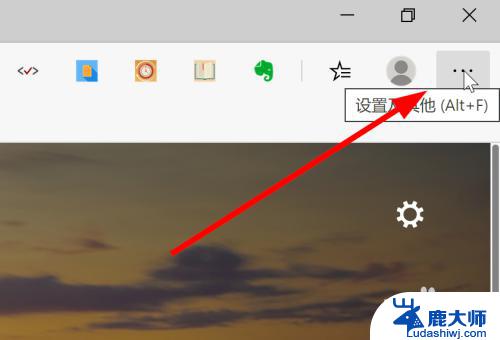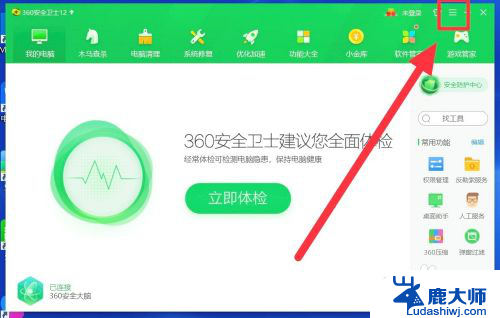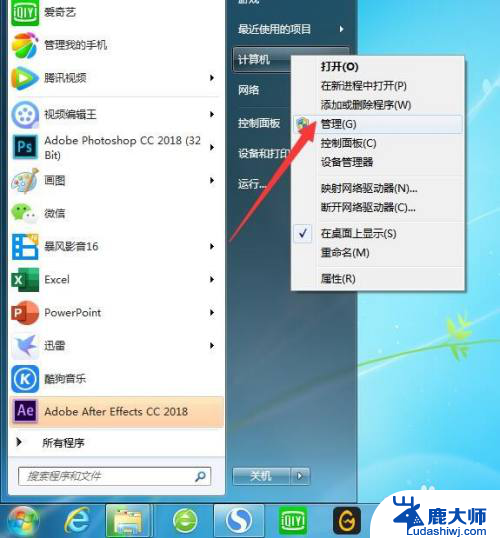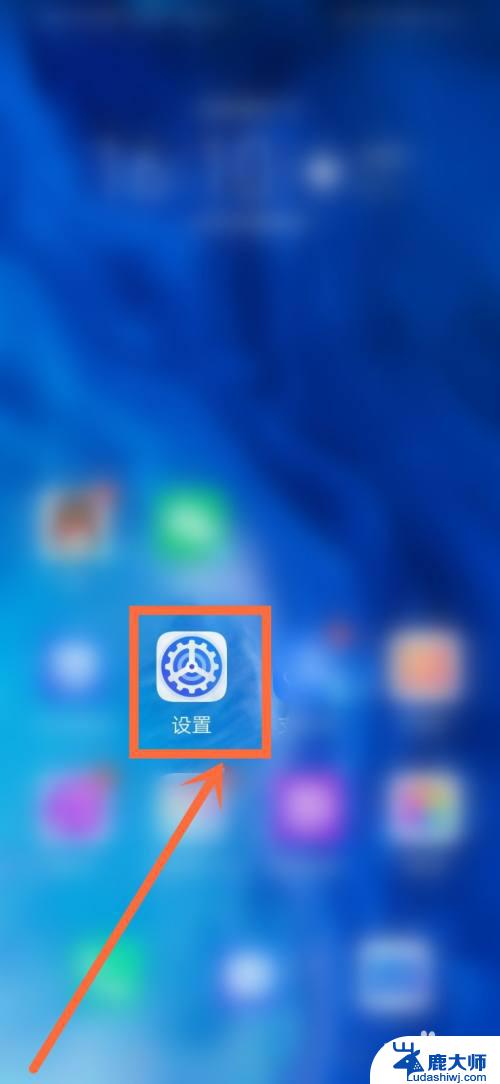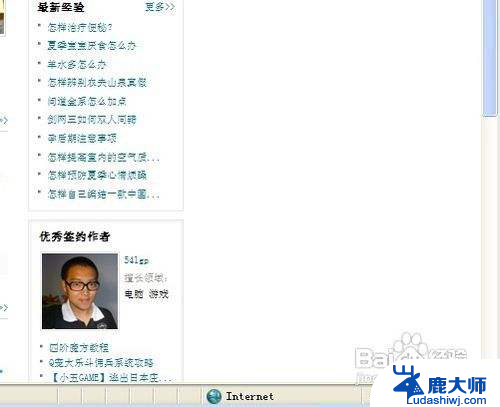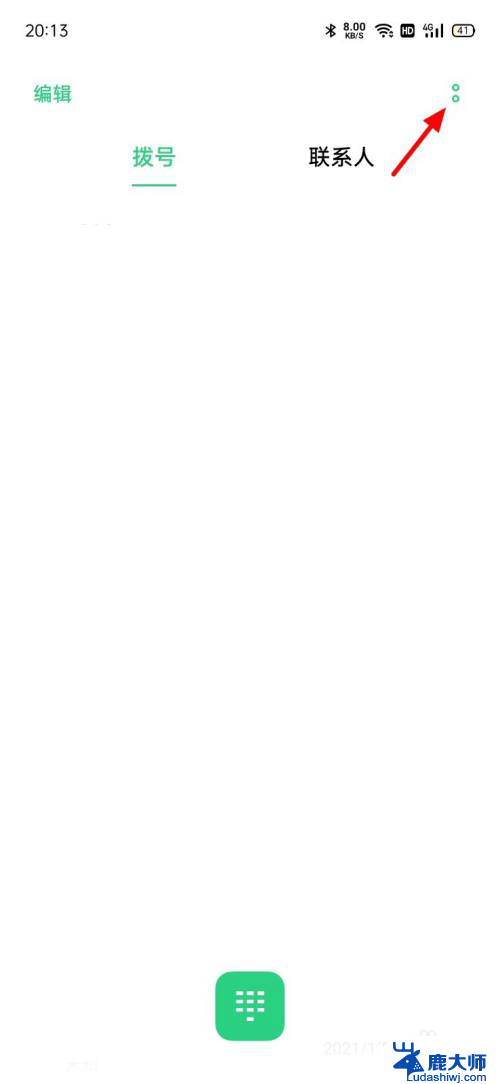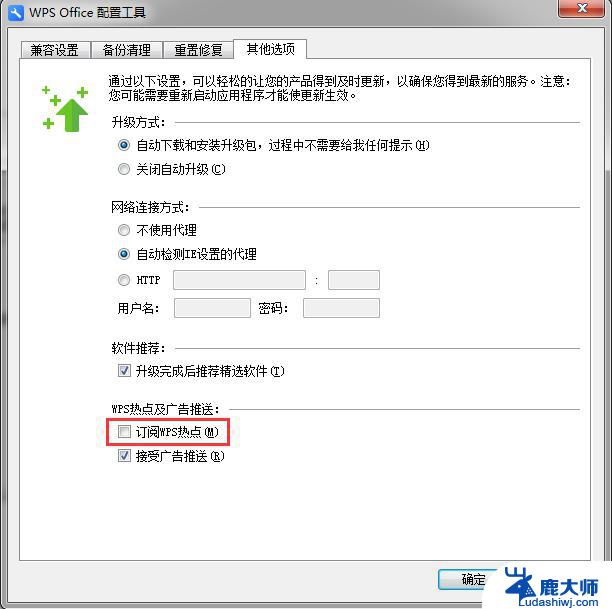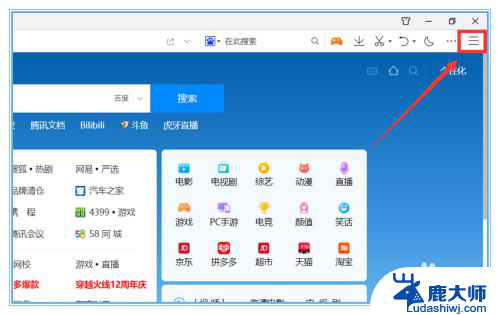浏览器弹窗拦截怎么关闭 浏览器如何关闭弹窗拦截功能
更新时间:2024-08-22 16:50:43作者:xtang
现代浏览器为了提升用户体验,通常会自带弹窗拦截功能,但有时候却会误伤一些正常的弹窗,如果遇到这种情况,我们可以通过简单的操作来关闭浏览器的弹窗拦截功能,让需要的弹窗正常显示。接下来我们就来看看如何关闭浏览器的弹窗拦截功能。
方法如下:
1打开QQ浏览器。 2点击菜单栏右端三条横线处。
2点击菜单栏右端三条横线处。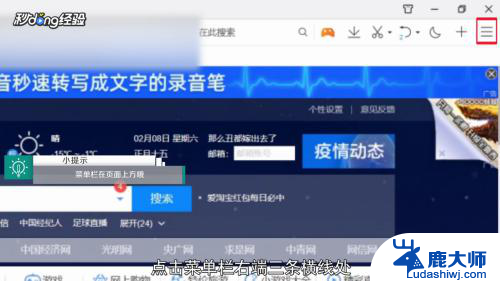 3在弹出界面中点击“设置”。
3在弹出界面中点击“设置”。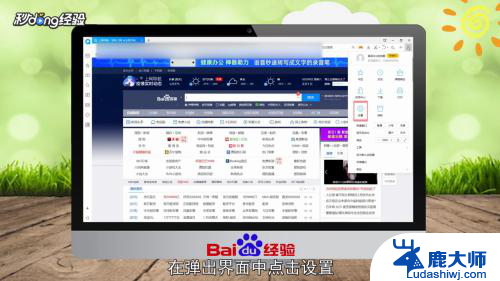 4点击“高级”。
4点击“高级”。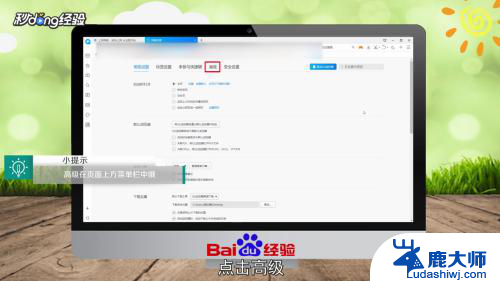 5找到安全与隐私。
5找到安全与隐私。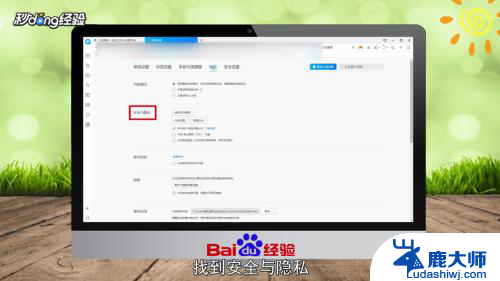 6点击内容设置。
6点击内容设置。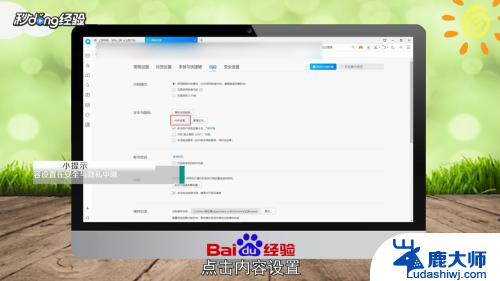 7向下滑动,点击“弹出式窗口”。
7向下滑动,点击“弹出式窗口”。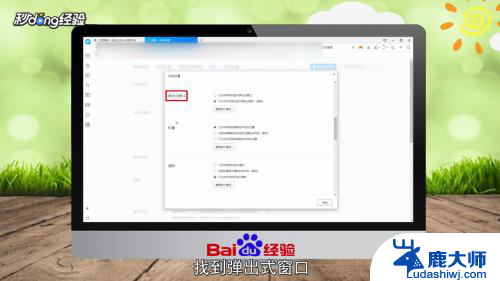 8点击允许所有网站显示弹出式窗口左侧的圆圈。
8点击允许所有网站显示弹出式窗口左侧的圆圈。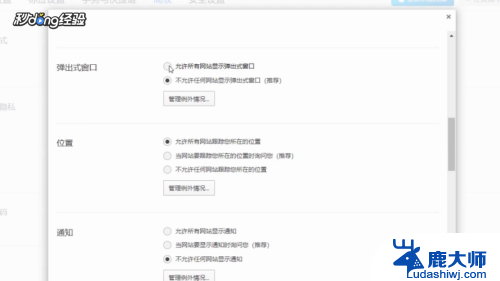 9点击“完成”。
9点击“完成”。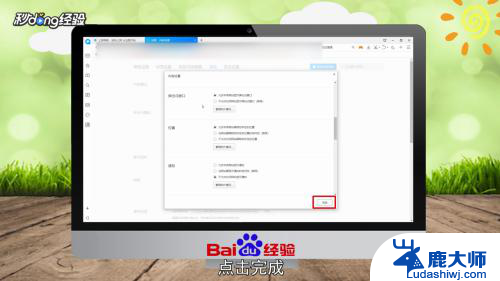 10这样即可关闭浏览器弹出窗口拦截功能。
10这样即可关闭浏览器弹出窗口拦截功能。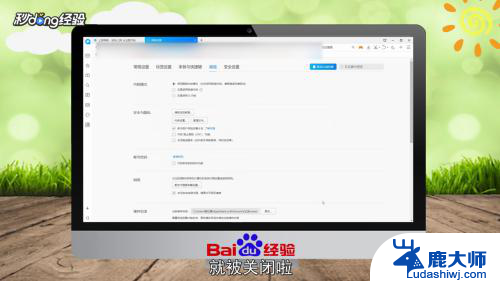 11总结如下。
11总结如下。
以上就是关于如何关闭浏览器弹窗拦截的全部内容,如果您遇到了相同的情况,您可以按照以上方法来解决。